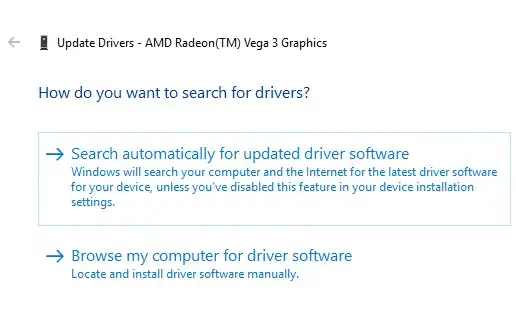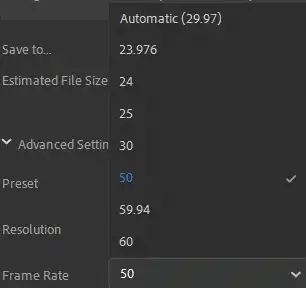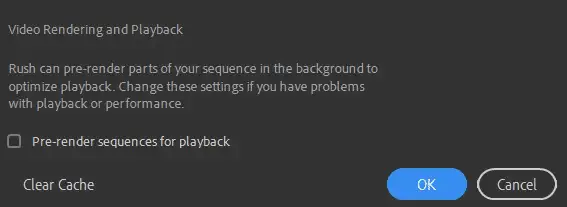Адобе Премиере Русх ЦЦ је свеобухватни алат за уређивање видеа који пружа основну уређивање видеа (у поређењу са напреднијим Адобе Премиере Про). Као и сваки уређивач видео записа, видео на Адобе Премиере Русх-у понекад може бити спор. У ствари, рачунар који није правилно подешен можда уопште неће приказати видео или срушити систем. Можете питати како да убрзам рендеровање? На срећу, Премиере Русх може да се рендерује бржим брзинама када се изврше оптимизоване промене на вашем хардверу и софтверу.
ажурирање напредних микро уређаја

Размислите о надоградњи и оптимизацији вашег хардвера
Хардвер вашег рачунара ће одредити ограничења ваше брзине рендеровања, при чему су ЦПУ и доступна РАМ меморија посебно важни. Хардвер који није идеалан може се оптимизовати за рад на максималном капацитету све док су испуњени Адобе-ови системски захтеви.
Испуните минималне услове
Адобе Русх се неће добро приказати ако нису испуњени минимални захтеви за софтвер, као што је приказано у табели:
| Минимални захтеви за Виндовс | |
| Оперативни систем | Виндовс 10 – верзија 1709 или новија |
| Процесор | 64-битни вишејезгарни ЦПУ |
| Звучна картица | Компатибилан са Виндовс или АСИО протоколом |
| Хард диск | 8ГБ хард-диск |
| РАМ | 8ГБ РАМ-а |
| Управљач уређајем | Интел графички драјвер |
| Интернет | Потребно за претплату, регистрацију и активацију софтвера |
| Резолуција | 1280×800 екран или већи |
| Мисц. | ГПУ за брже перформансе |
Белешка:ЦПУ, чврсти диск и ГПУ обично су најчешћи узрок зашто рендеровање траје толико дуго. Већина хардвера са спорим перформансама може се оптимизовати за брже приказивање.
Ако вам је ЦПУ преоптерећен, оптимизујте га
Рендеровање је процес који захтева ЦПУ и који ради боље захваљујући вишејезгарном ЦПУ-у са високим тактом. Ако имате спорији ЦПУ, размислите о смањењу броја апликација које се покрећу при покретању. Ево како:
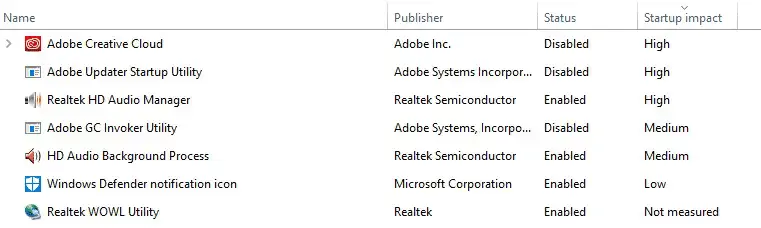
- Ат тхеПочетакмени, потражитеТаск Манагерили притиснитеЦтрл-Алт-Длт

- КликнитеПокренутиТаб
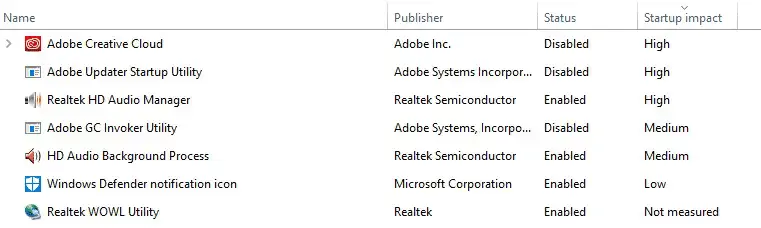
- Онемогућите све могуће програме са вашег системаПокренути
- Поново покрените рачунар
Белешка:Уместо процесорске снаге, неактивне апликације често користе више РАМ-а. Кликните на картицу Обрада менаџера задатака да бисте стекли утисак о апликацијама које користе више процесорске снаге.
Ваш чврсти диск вас можда успорава
Ако је брзина приказивања и даље спора, размислите о надоградњи чврстог диска. Вашем рачунару је потребно време да приступи и пренесе податке, а спор диск ће значајно смањити брзину приказивања. Солид-Стате Дриве (ССД) нема покретне делове и може најбрже да приступи подацима. Друга опција, РАИД низови, су други према најбољима и користе више чврстих дискова за преузимање и складиштење различитих делова исте датотеке, што им омогућава брже повлачење података.
Ако радите са једним диском, а он није солид стате, дефрагментација вашег чврстог диска би вероватно била најбоља за веће добитке при преносу. Дефрагментација диска повлачи системске датотеке у исту област ради бржег преузимања. Ево како да дефрагментирате свој чврсти диск:

монитор одједном нема сигнала
- Тражи Почни заДефрагментирајте и оптимизујте дискове

- ИзаберитеОптимизираи ваш рачунар ће почети да обавља процес дефрагментације
Белешка:У истом менију, ваш Дефраггер се може заказати да се покреће аутоматски.
Ваш ГПУ може играти фактор
ГПУ (Јединица за графичку обраду) може помоћи ЦПУ-у и резултирати бржим временом рендеровања. ГПУ ће обрадити само догађаје које може да обради, као што је скалирање (о коме се говори у одељку унапред), ротације видео записа или било који други видео ефекат који захтева графичку обраду. Да бисте што боље искористили свој ГПУ, најбоље је да се уверите да су управљачки програми ажурирани (следећи одељак).
Ажурирајте и поново инсталирајте своје управљачке програме
У Премиер Русх-у, познато је да застарели драјвери изазивају чудне проблеме са приказивањем као што су мутне зелене, ружичасте линије и жути екрани. Препоручујемо аутоматско ажурирање драјвера да би ваши драјвери правилно обрађивали податке или можете и ручно да надоградите своје драјвере. Ево како да ажурирате своје драјвере:
драјвери за штампач хп

- ОдПочетакмени, потражитеМенаџер уређаја-> КликнитеМенаџер уређаја
- Из ставки менија изаберитеАдаптери за екран,затим изаберите свој аудио уређај
- Кликните десним тастером миша на картицу и изаберитеАжурирати драјвер
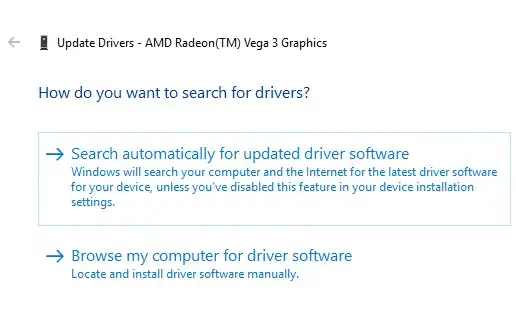
- КликнитеТражите аутоматски ажурирани софтвер драјвераи пратите упутства
Белешка:Виндовс неће увек преузети најажурније доступне драјвере. Понекад је најбоље да проверите веб локацију произвођача за више опција драјвера или користите специјализовани софтвер да бисте аутоматски добили ажурирања управљачког програма.
Софтверска разматрања
Користите софтверске технике за брже приказивање видео записа. Циљ је да се смање рачунарски прорачуни, како би се побољшала брзина рендеровања. Медији увезени у Адобе Русх треба да личе на формат вашег планираног видео записа да би се повећала брзина рендеровања. Уобичајене ставке које утичу на време рендеровања су број кадрова, ефекти и размера.
Правилно скалирајте свој видео
Секвенца клипова ће се приказати брже када је скалирана на исту величину. Урадите ово тако што ћете:
- ИзаберитеИзрежите и ротирајтеикона са траке за навигацију левог окна.
- Дођите доСкалада прилагодитеШиринаиВисинавидео снимка. Скалирајте своје клипове на исту величину као и коначни видео за најбрже време рендеровања.
Смањите специјалне ефекте
Специјални ефекти ће такође повећати време потребно за рендеровање видеа. Специјални ефекти могу укључивати прелазе, ефекте боја и ефекте треће стране. Неки примери су:

- Из почетног подменија Адобе Русх изаберите
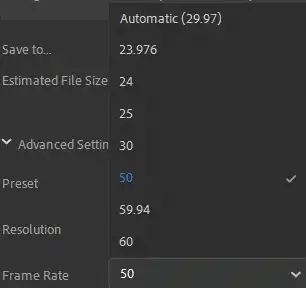
- ОдБрој сликаподмени, изаберите жељену брзину кадрова.
- На траци са алаткама за навигацију изаберитеУредити->Преференцес
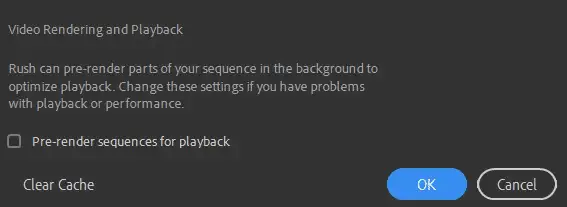
- КвачицаПре-рендер секвенце за репродукцијуи изаберитеУ реду


Савет: Уштедите време на ефектима рендеровања тако што ћете транскодирати видео са ефектом који му је већ додат пре увоза у Адобе Русх.
Подесите брзину кадрова
Брзина кадрова секвенци видео клипова треба да одговара брзини кадрова видео записа који се извози. Снимке са променљивом брзином, као што су играње игре, веб камере и мобилне апликације, требало би да се отпремају у Адобе Русх истом брзином кадрова да би се повећала брзина рендеровања. Брзину приказивања излаза бирају:
како да избришете хп смарт налог
Савет:Када сте у недоумици, користите аутоматску брзину кадрова.
Користите Смарт Рендеринг
Паметно приказивање може драстично да скрати време рендеровања тако што унапред обрађује више података. Ево како:
Потрудимо се да Адобе рендеровање остане брзо
Након решавања проблема и оптимизације хардвера и софтвера, можда ћете открити да се Адобе Премиер Русх приказује мало брже, чак и са застарелим хардвером. Само запамтите, ако Русх почне да се рендерује споро, обавезно проверите да ли се други програми не користе. Прилагодите подешавања софтвера и медија да бисте наставили брзо приказивање и имали на уму ажурирања управљачких програма. Ваши застарели драјвери могу утицати на брзину рендеровања и требало би их редовно ажурирати.
Да бисте себи уштедели гњаважу и брзо приказали видео записе, препоручујемо Хелп Ми Тецх за све потребе ваших видео драјвера. Хелп Ми Тецх аутоматски ажурира драјвере на њихове најновије верзије, тако да можете потрошити више времена на прављење видео записа и мање времена на решавање проблема.
Прочитајте Следеће

Како онемогућити прегледач Оффице датотека у Мицрософт Едге-у
Ево како да онемогућите Оффице Филе Виевер у Мицрософт Едге-у. Ово ће натерати Едге да преузме Ворд (доцк) или Екцел (клск) датотеке уместо

Како обновити свој стари рачунар
Ако имате посла са старијим рачунаром који има кашњење, то може бити фрустрирајуће. Ево неколико начина да убрзате стари рачунар.

Како да ажурирам свој драјвер за Цанон МФ4880ДВ?
Ако тражите детаље о томе како да преузмете драјвер за Цанон МФ4880ДВ, ево кратких упутстава корак по корак. Започнете сада.

Виндовс 11 Схелл команде – комплетна листа
Ево пуне листе Виндовс 11 Схелл команди која укључује и пријатељске именоване команде и ГУИД локације. Све модерне верзије Виндовс-а долазе са а

Мицрософт можда већ одбацује Сурфаце Дуо
Чини се да је Мицрософтов склопиви паметни телефон са два екрана напуштен, барем из спољашње перспективе. Сурфаце Дуо је последњи пут добио а

Набавите стару класичну боју за Виндовс 11 (верзија апликације за Виндовс 10)
Сада можете да преузмете Виндовс 10 верзију класичне апликације Паинт за Виндовс 11. Направљена је од оригиналних датотека из верзије 14393 и интегрише се у

Мицрософт уклања Паинт 3Д интеграцију из класичног МС Паинт-а
Пре неколико дана, Мицрософт је коначно објавио класичну апликацију Паинт у Мицрософт Сторе-у, испунивши своје старо обећање. Програм је стигао до

Прикажи само измењене поставке на Абоут:Цонфиг у Фирефок-у
Како приказати само измењене поставке на Абоут:Цонфиг у Фирефок-у. Страница абоут:цонфиг у Фирефок-у је скривена конфигурациона страница. Можете користити

Направите пречицу за Ви-Фи поставке у оперативном систему Виндовс 10
Можете да креирате пречицу за Ви-Фи поставке у оперативном систему Виндовс 10 да бисте отворили опције бежичне мреже једним кликом. Могуће је уз посебну команду.

Како омогућити Виндовс Пхото Виевер у оперативном систему Виндовс 11
Можете да омогућите Виндовс Пхото Виевер у оперативном систему Виндовс 11, ако нисте задовољни подразумеваном апликацијом Фотографије која се користи од Виндовс 10. Мицрософт користи Фотографије

Штампач неће штампати у боји? Решавање мистерије
Мучите се са штампачем који не штампа у боји? Пронађите како да то поправите помоћу нашег водича, укључујући савете о коришћењу ХелпМиТецх за лака решења.

Како направити снимак екрана у оперативном систему Виндовс 8.1: три начина без коришћења алата треће стране
Веома често, када замолим кориснике мојих апликација да направе снимак екрана како би решили проблеме које имају, они се збуне. Неки од њих не знају

Како повећати ФПС на ДОТА 2
Ако се питате како да повећате број фрејмова у секунди Дота 2, имамо водич за подршку који ће помоћи вашем игрању и системским захтевима за најбоље перформансе

Како убити процес у оперативном систему Виндовс 10
Постоји више разлога због којих бисте можда желели да убијете процес у оперативном систему Виндовс 10, као и различите методе које можете користити да бисте га прекинули.

Како повећати ФПС на Гранд Тхефт Ауто В
Постоји много подешавања игре у Гранд Тхефт Ауто В која могу повећати ФПС, чак и са рачунаром који испуњава само минималне захтеве игре.

ПоверТоис 0.49 је сада доступан са новом алатком Финд Ми Моусе
ПоверТоис 0.49 је сада доступан за преузимање на стабилном каналу (апликација технички остаје јавни преглед). Ажурирање доноси два нова услужна програма и

Како закачити корпу за отпатке на брзи приступ у оперативном систему Виндовс 10
Локација за брзи приступ је нова опција у Филе Екплорер-у у оперативном систему Виндовс 10. У овом чланку ћемо видети како да закачите корпу за отпатке на брзи приступ.

Виндовс 11 генерички кључеви за сва издања
Виндовс 11 генерички кључеви су технички подразумевани кључеви који вам омогућавају да инсталирате ОС без активације. Не дају вам лиценцу

4 основна корака за одржавање рачунара које би требало да радите чешће
Научите 4 савета за основне кораке одржавања рачунара. Почните да практикујете добре навике одржавања рачунара за своје рачунарске програме.
Како додати или уклонити икону Блуетоотх траке задатака у оперативном систему Виндовс 10
У овом чланку ћемо прегледати три различита метода за додавање или уклањање иконе Блуетоотх са траке задатака у оперативном систему Виндовс 10, укључујући подешавања и подешавање.

Нови виџети такође долазе на закључани екран оперативног система Виндовс 11
Пре неколико дана Мицрософт је почео да уводи нове виџете за закључани екран Виндовс 10, а сада исто долази и за Виндовс 11. Осим временских прилика

Како довршити враћање система у претходно стање у Виндовс 7, 8, 8.1 и 10
Довршите тачку за враћање система у Виндовс 7 8, 8.1 и 10. Једноставан водич корак по корак који ће вам помоћи да пронађете и омогућите тачку за враћање система.

Како избрисати датотеку Хиберфил.сис (хибернација) у оперативном систему Виндовс 10
Када је хибернација омогућена, ОС креира датотеку под називом хиберфил.сис у корену вашег Ц: диска. Ево како да избришете датотеку хибернације у оперативном систему Виндовс 10.